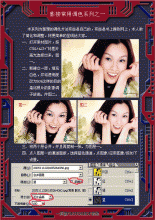ps处理树林美女图片柔和的暗调红青色(6)
来源:PS联盟
作者:Sener
学习:1127人次
8、创建色彩平衡调整图层,对中间调,高光进行调整,参数设置如图25,26,效果如图27,这一步微调背景部分颜色,加强层次感。

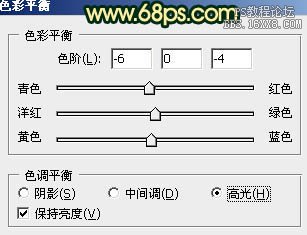

9、创建曲线调整图层,把整体再压暗一下,用黑色画笔把中间部分擦出来,效果如下图。
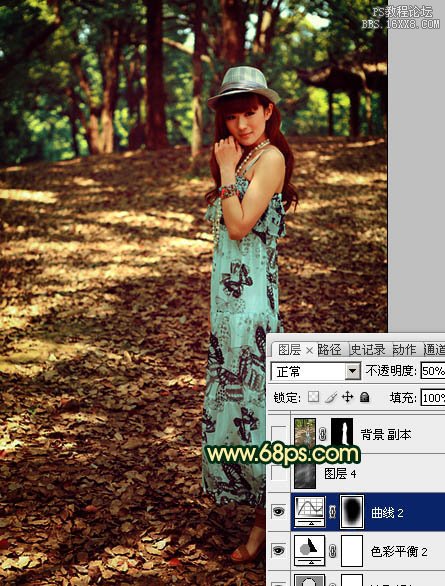

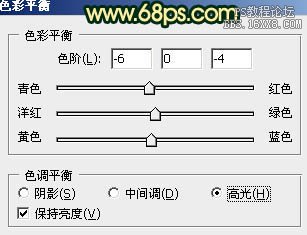

9、创建曲线调整图层,把整体再压暗一下,用黑色画笔把中间部分擦出来,效果如下图。
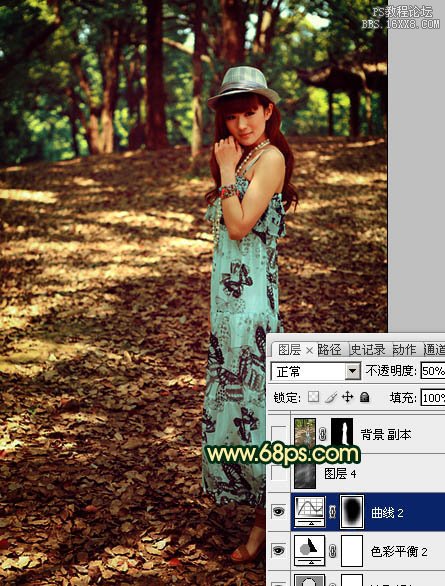
学习 · 提示
相关教程
关注大神微博加入>>
网友求助,请回答!